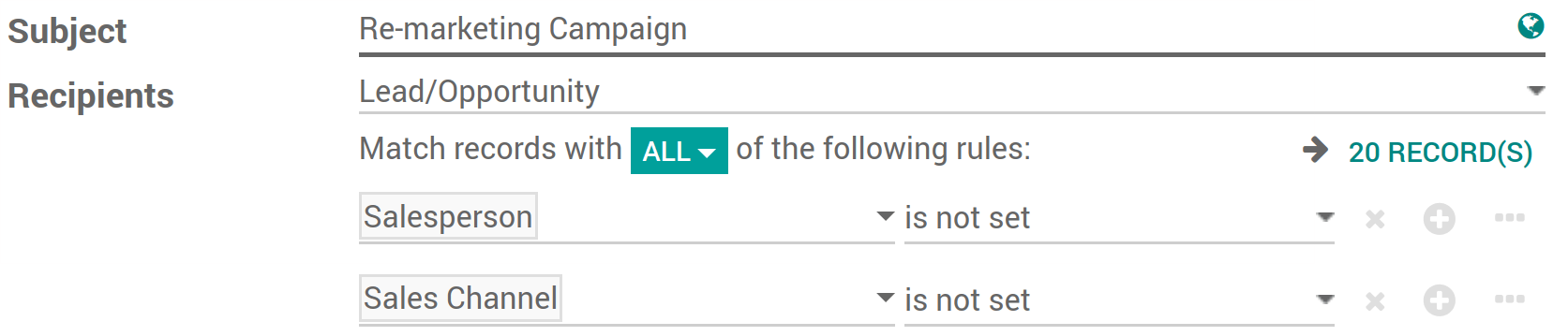Assigner des pistes d’après leur score¶
With Leads Scoring you can automatically rank your leads based on selected criteria.
Par exemple, vous pourriez mieux noter les visiteurs issus de votre pays ou ceux qui ont visité des pages précises de votre site web.
Configuration¶
Pour utiliser le classement, installez le module gratuit Classement des Pistes depuis la page Apps (accessible uniquement dans la version Odoo Entreprise).
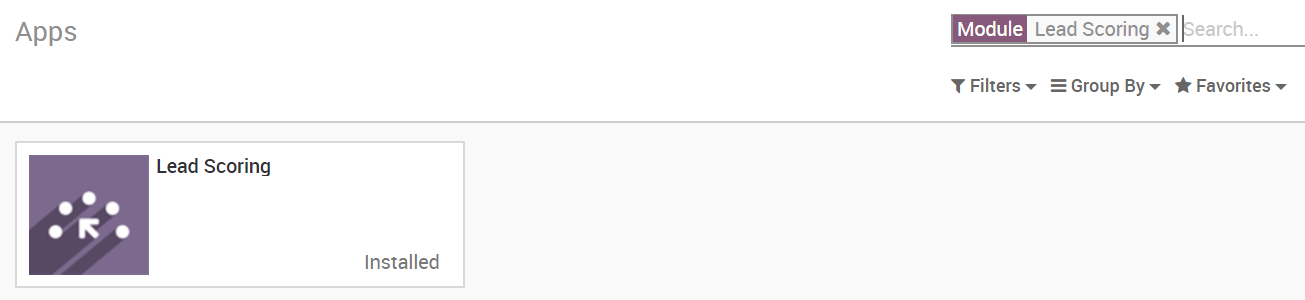
Créer des règles de notation¶
Vous avez maintenant un nouvel onglet Gestion des Pistes dans votre application CRM où vous pouvez gérer vos règles de notation.
Here’s an example for a Canadian lead, you can modify for whatever criteria you wish to score your leads on. You can add as many criteria as you wish.
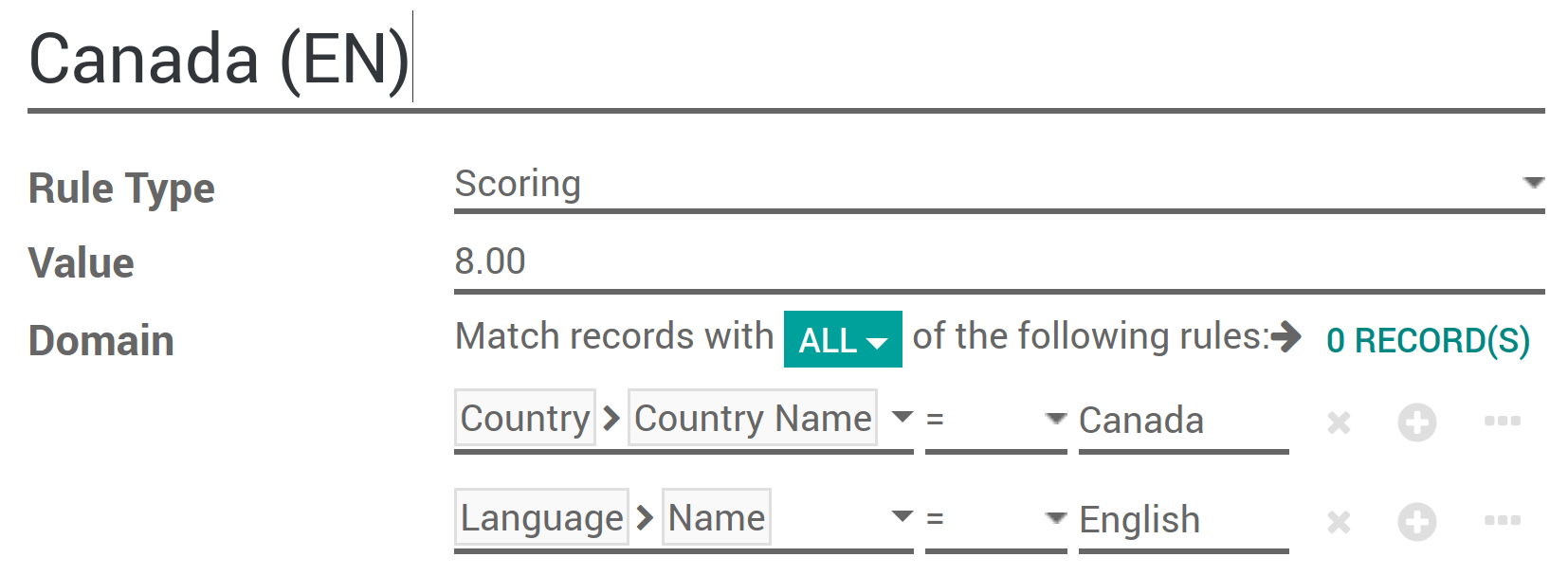
Toutes les heures, les pistes n’ayant pas de score seront automatiquement examinées et recevront la note qui correspond à vos règles de notation.

Assigner des pistes¶
Une fois les notes calculées, les pistes peuvent être assignées à une équipe particulière en utilisant le même mécanisme de domaine. Pour ce faire, allez dans et appliquer un domaine spécifique à chacun. Ce domaine peut inclure des notes.
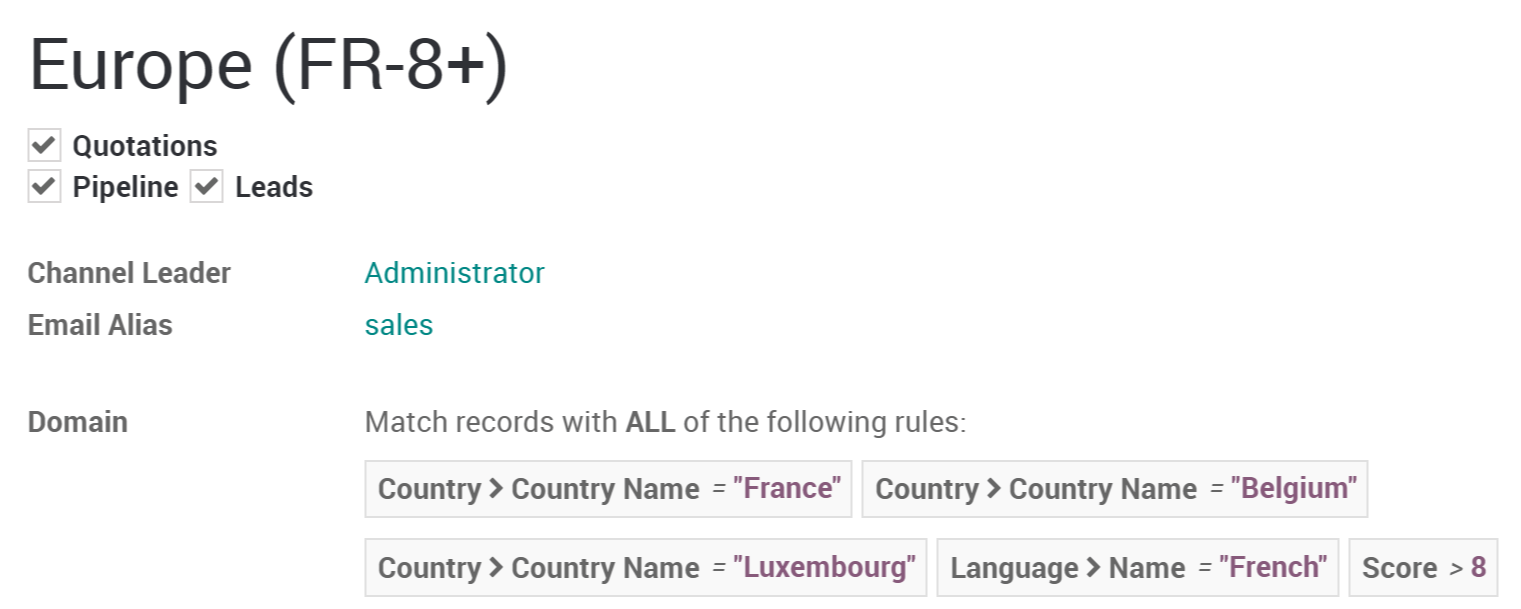
Mieux encore, vous pouvez assigner une piste à un membre de l’équipe en particulier avec un domaine encore plus précis.
Pour cela, allez dans .

Note
L’assignation des équipes & pistes affectera les pistes non assignées une fois par jour.
Évaluer et utiliser les pistes non assignées¶
Une fois vos règles de notation établies vous aurez certainement encore des pistes non assignées. Certaines d’entre elles pourraient encore se transformer en opportunité aussi il et utile d’en faire quelque chose.
Dans la page des pistes, vous pouvez activer un filtre pour trouver toutes vos pistes non-assignées.
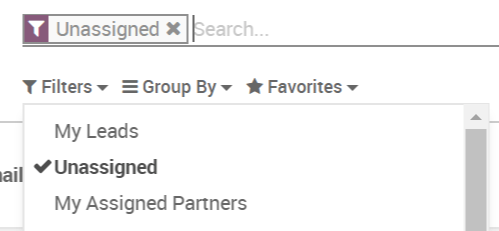
Pourquoi ne pas utiliser les applications ou pour leur envoyer un publipostage ? De la même manière, vous pouvez également trouver des pistes non assignées à partir de cet endroit.